
图像处理 占存:127MB 时间:2021-02-24
软件介绍: Su2018是一款小巧实用的专业化三维建模工具,sketchup2018功能强悍,出自谷歌公司之手,软件大大...
最近很多伙伴表示想安装Su2018软件,但却不知道怎么动手操作?本文就介绍了关于Su2018安装步骤内容哦,想要学习的朋友来看一看下文吧,相信对大家会有所帮助的。
打开Su2018,下载好Su2018软件,把安装包解压,在解压文件夹中找到安装程序,鼠标左键双击安装程序,
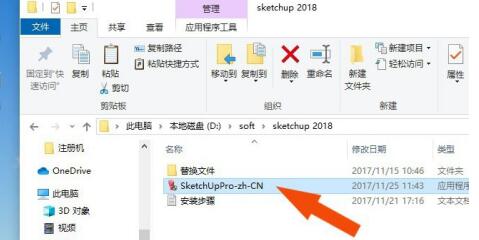
弹出的安装程序的窗口,
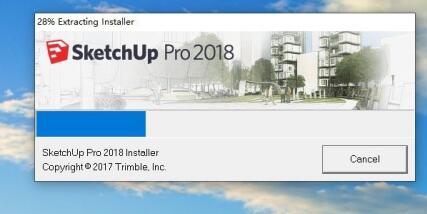
在组件安装的窗口上,鼠标左键选择【安装】按钮,
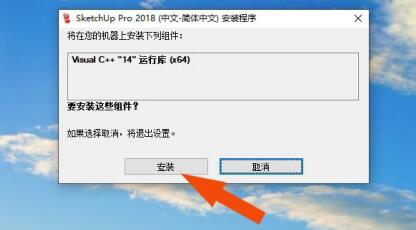
在软件的安装的界面上,单击【下一步】,
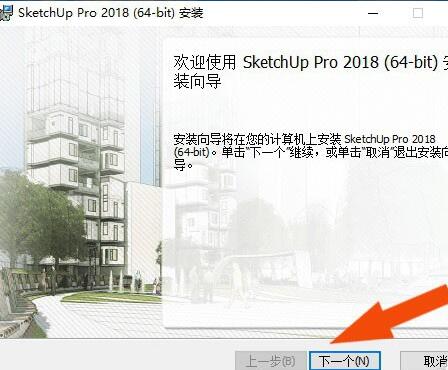
鼠标左键选择安装文件的位置,并单击【下一步】,
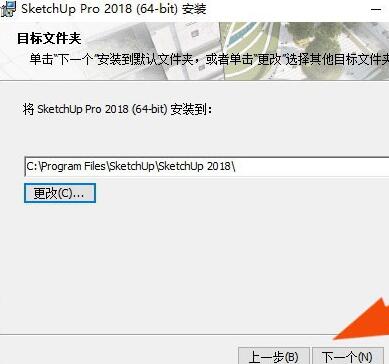
程序自动安装,会安装几分钟时间,
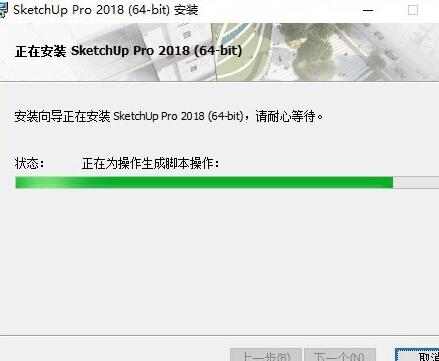
最后当安装程序安装完成后,会有提示界面,鼠标左键单击【完成】按钮,这样Su2018软件就正常安装好。
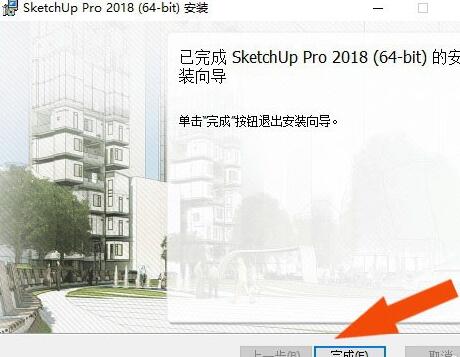
上文就讲解了Su2018安装步骤,希望有需要的朋友都来学习哦。